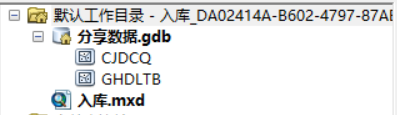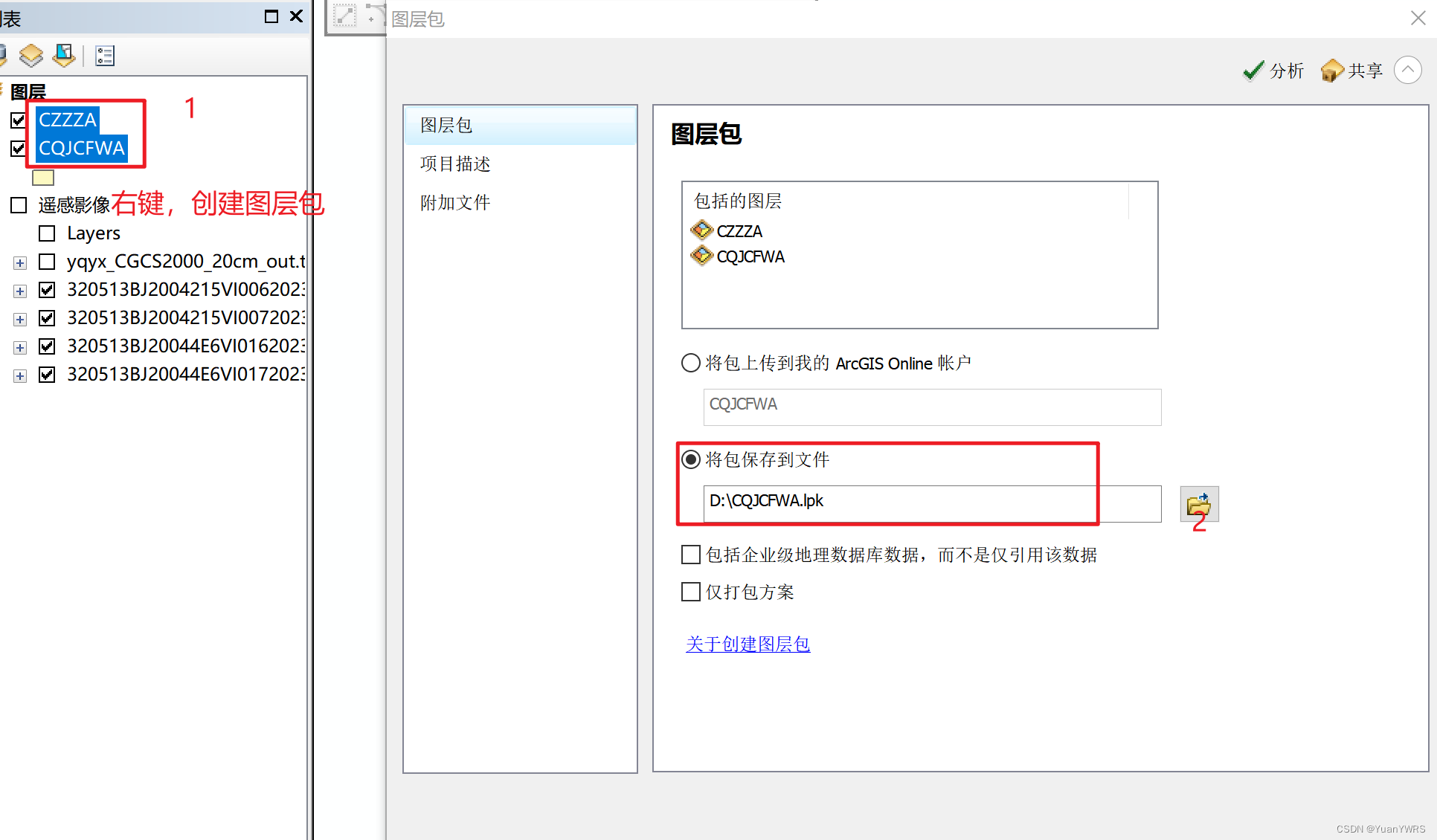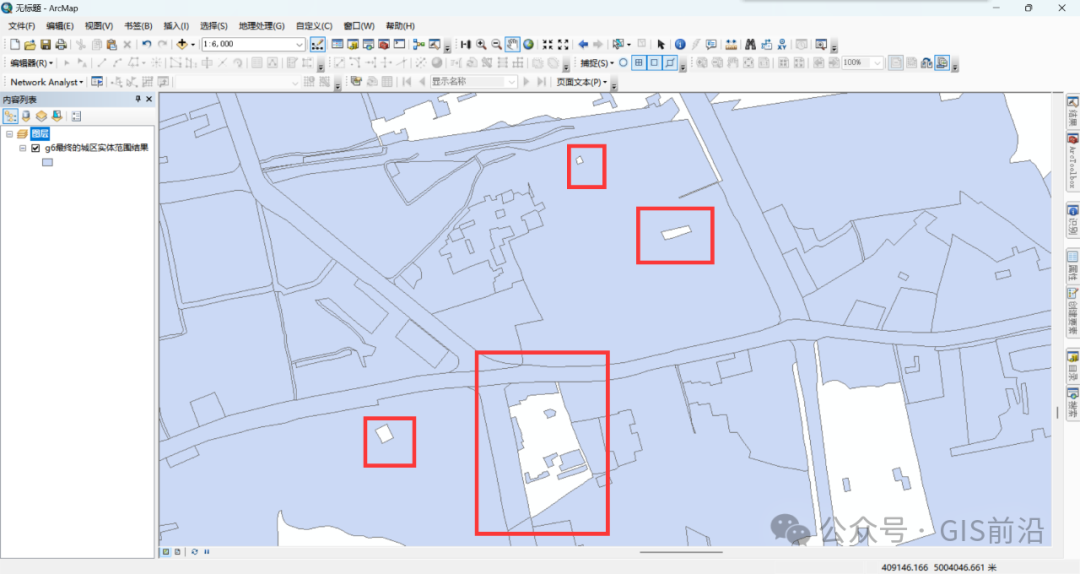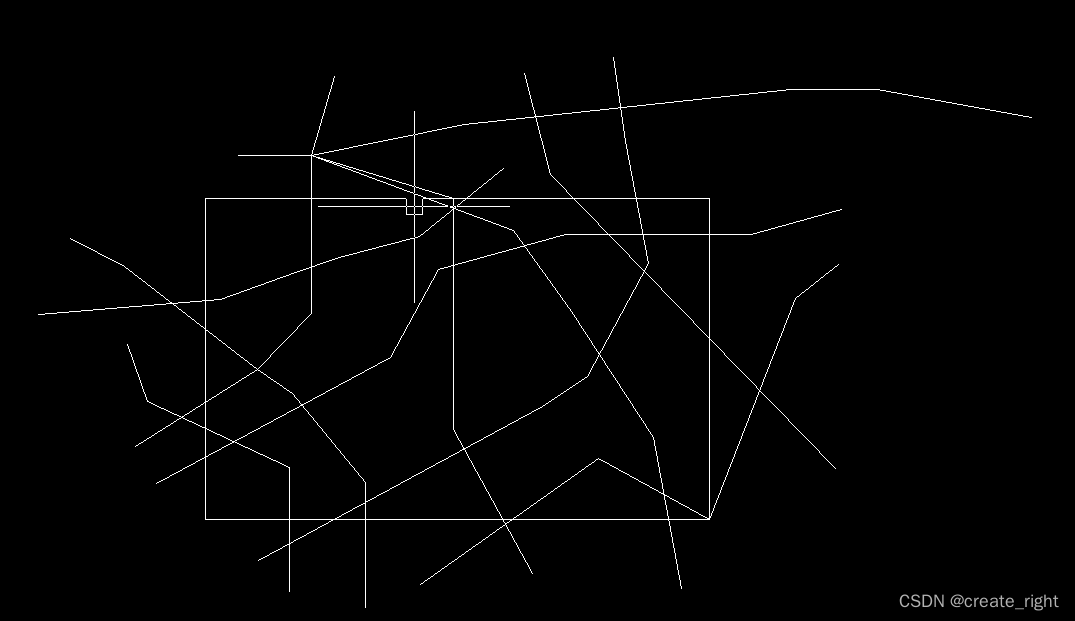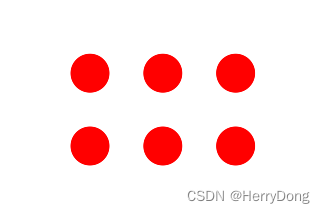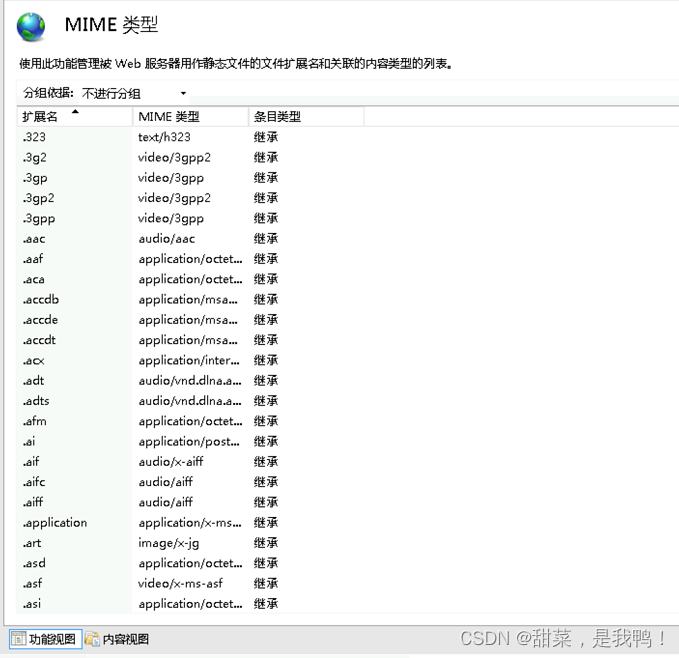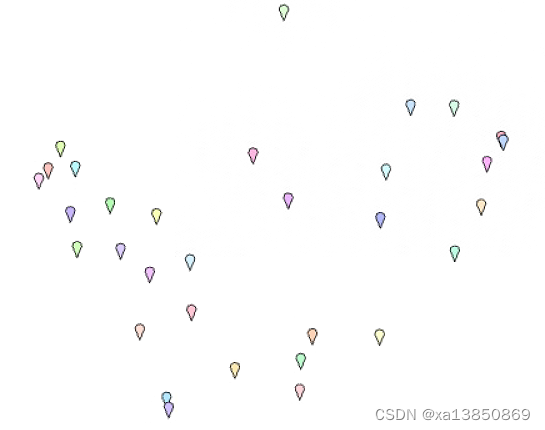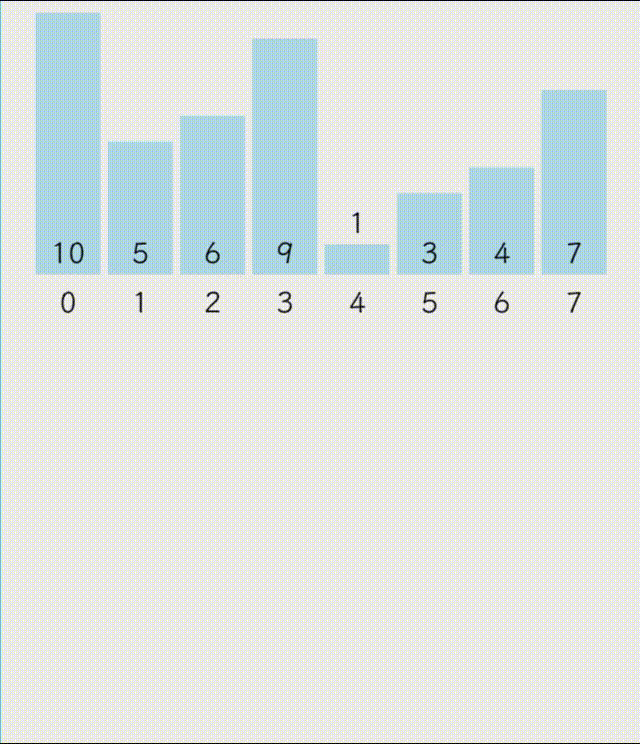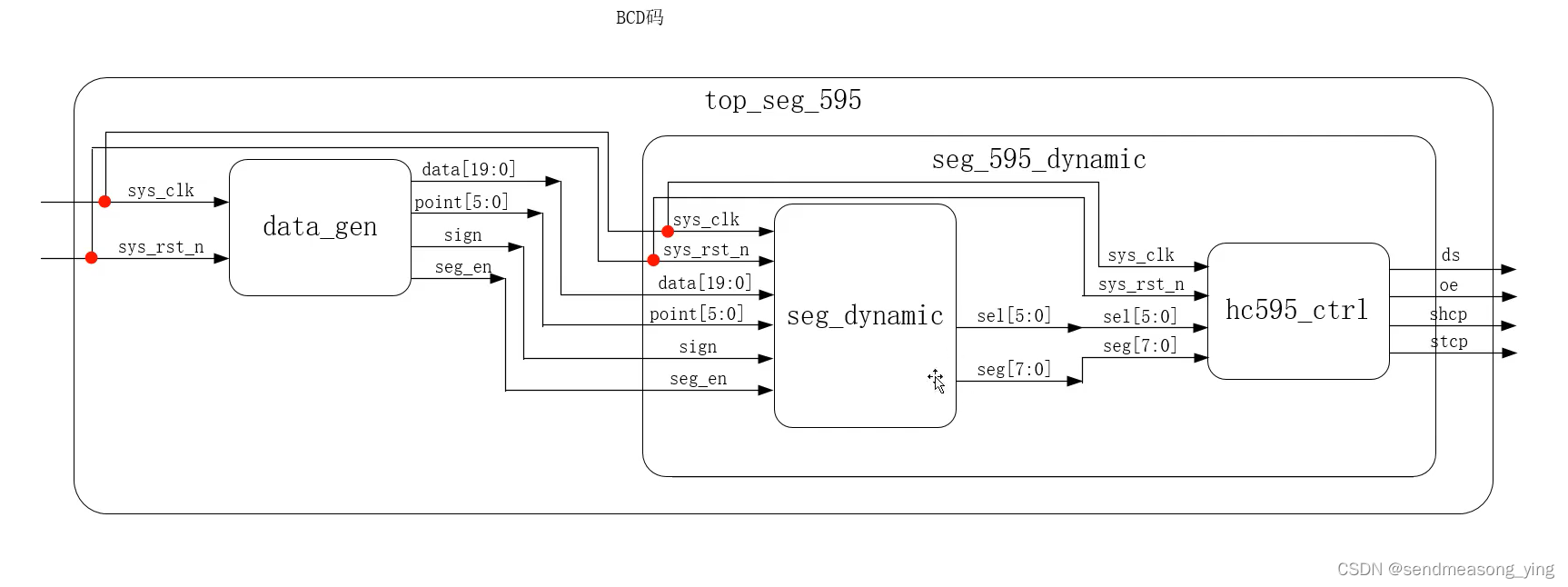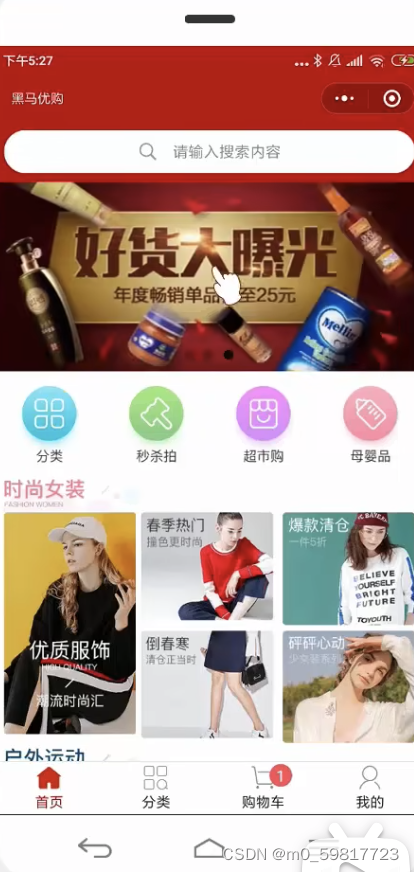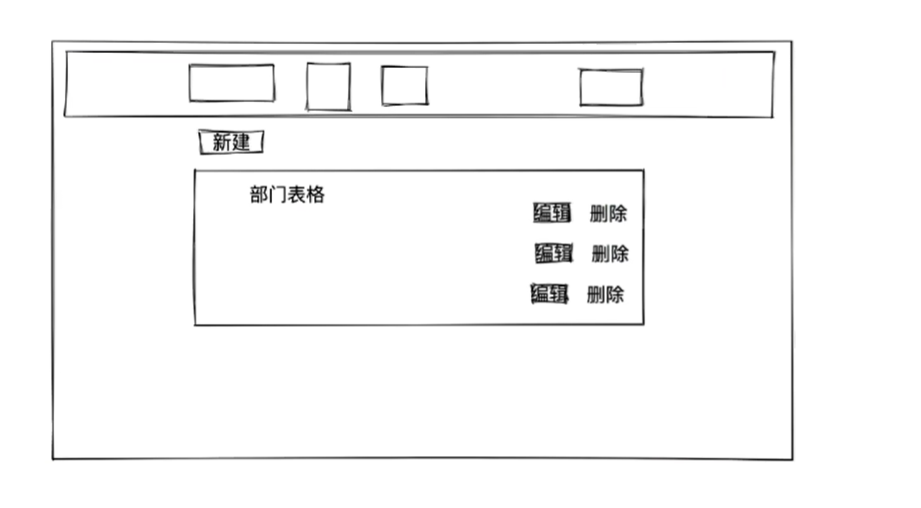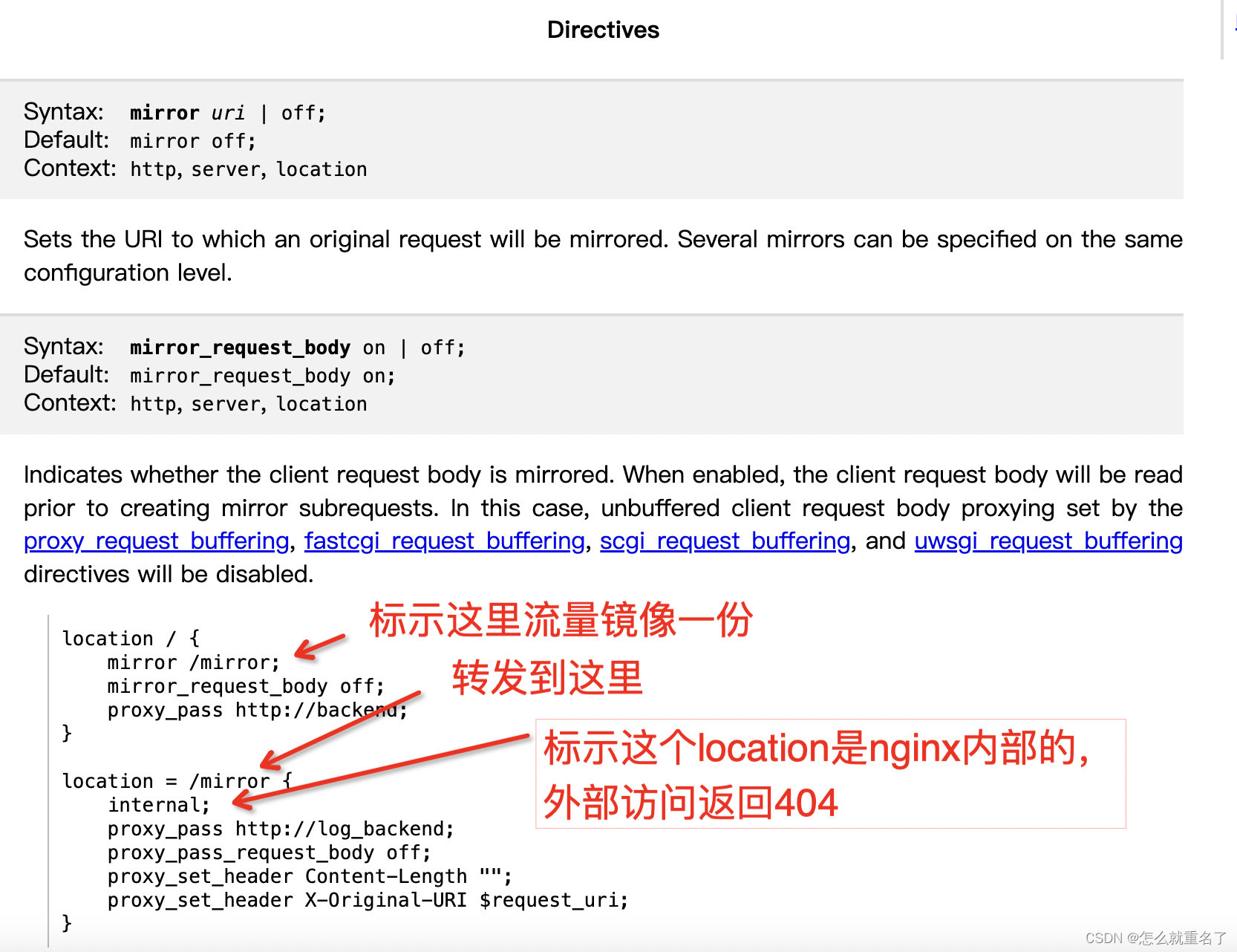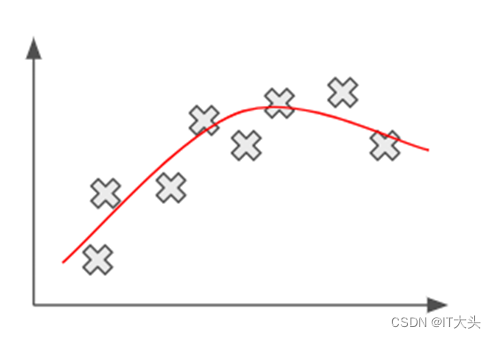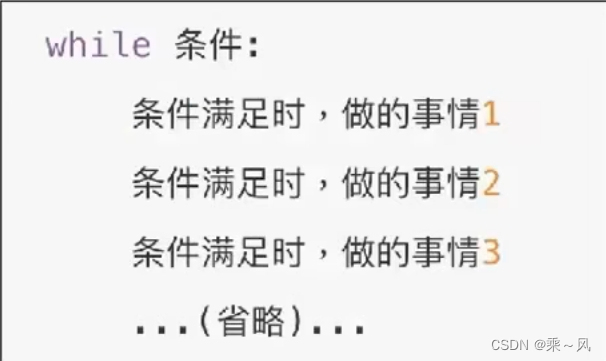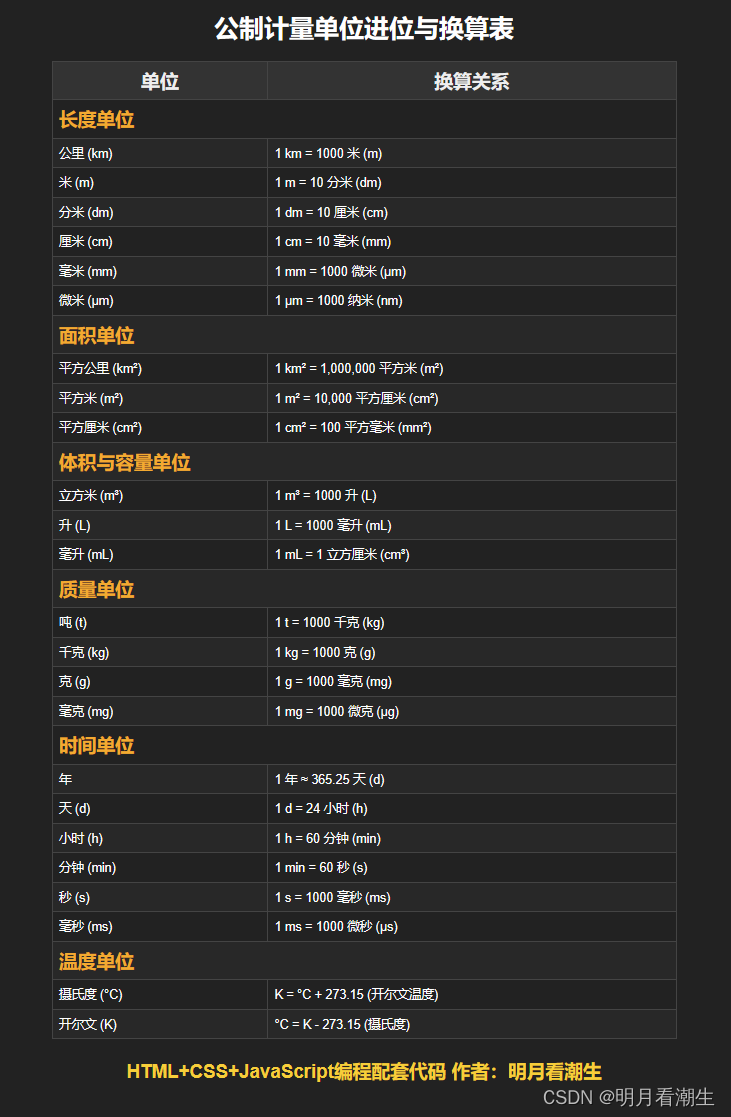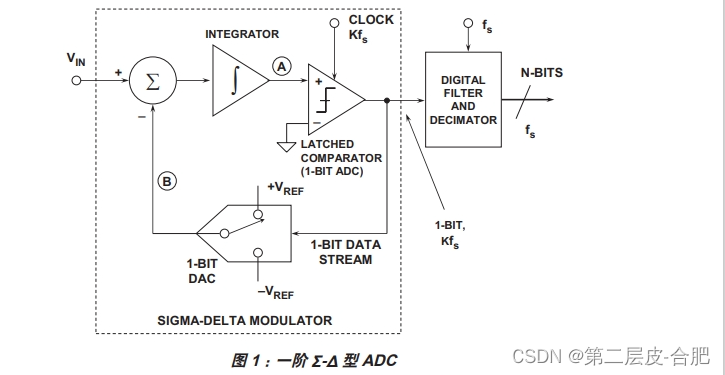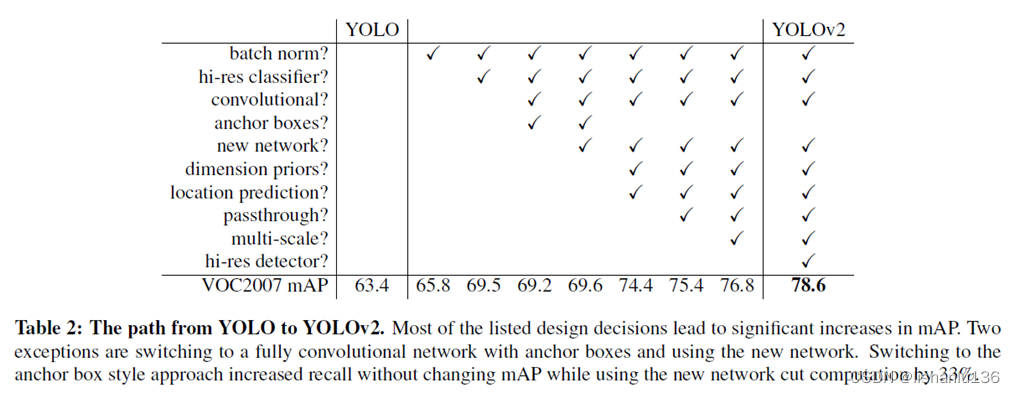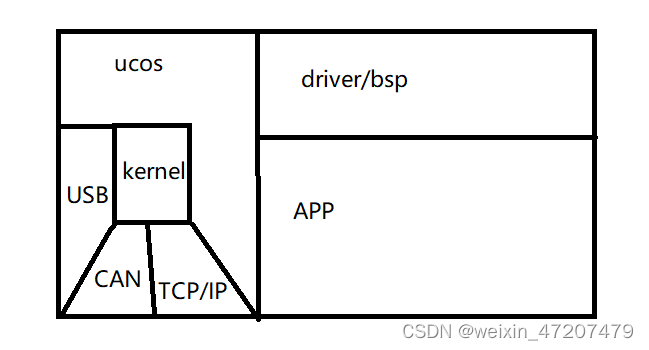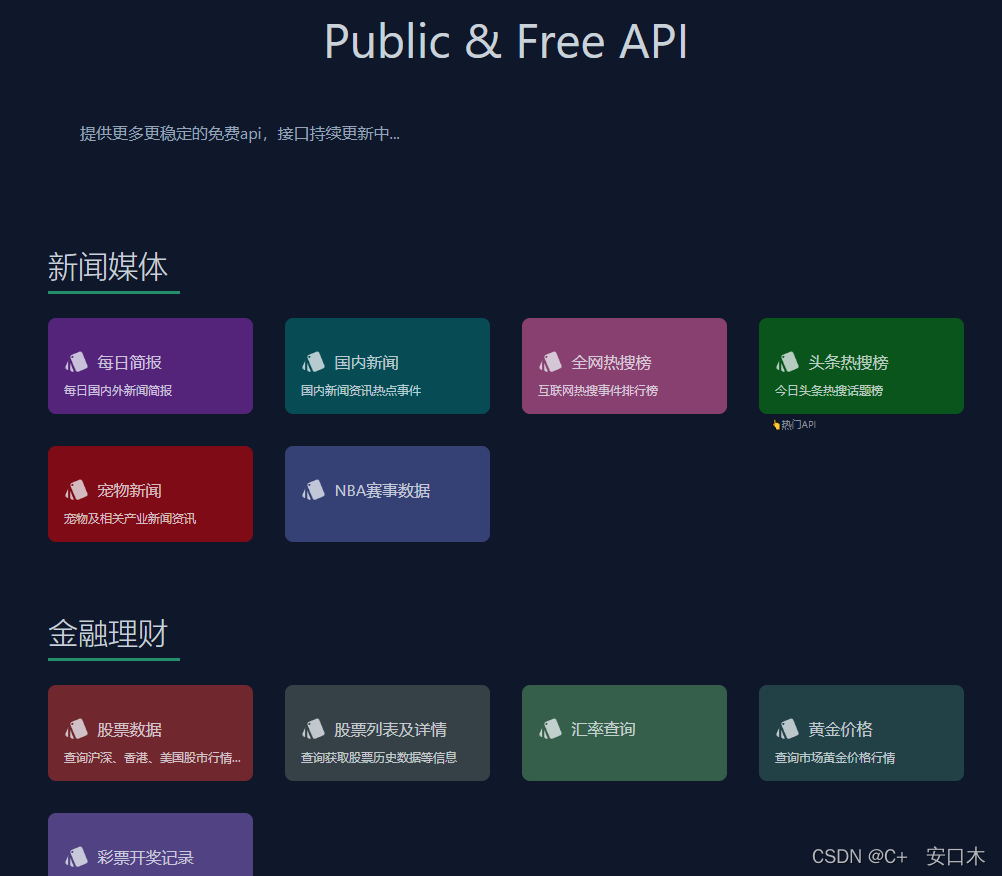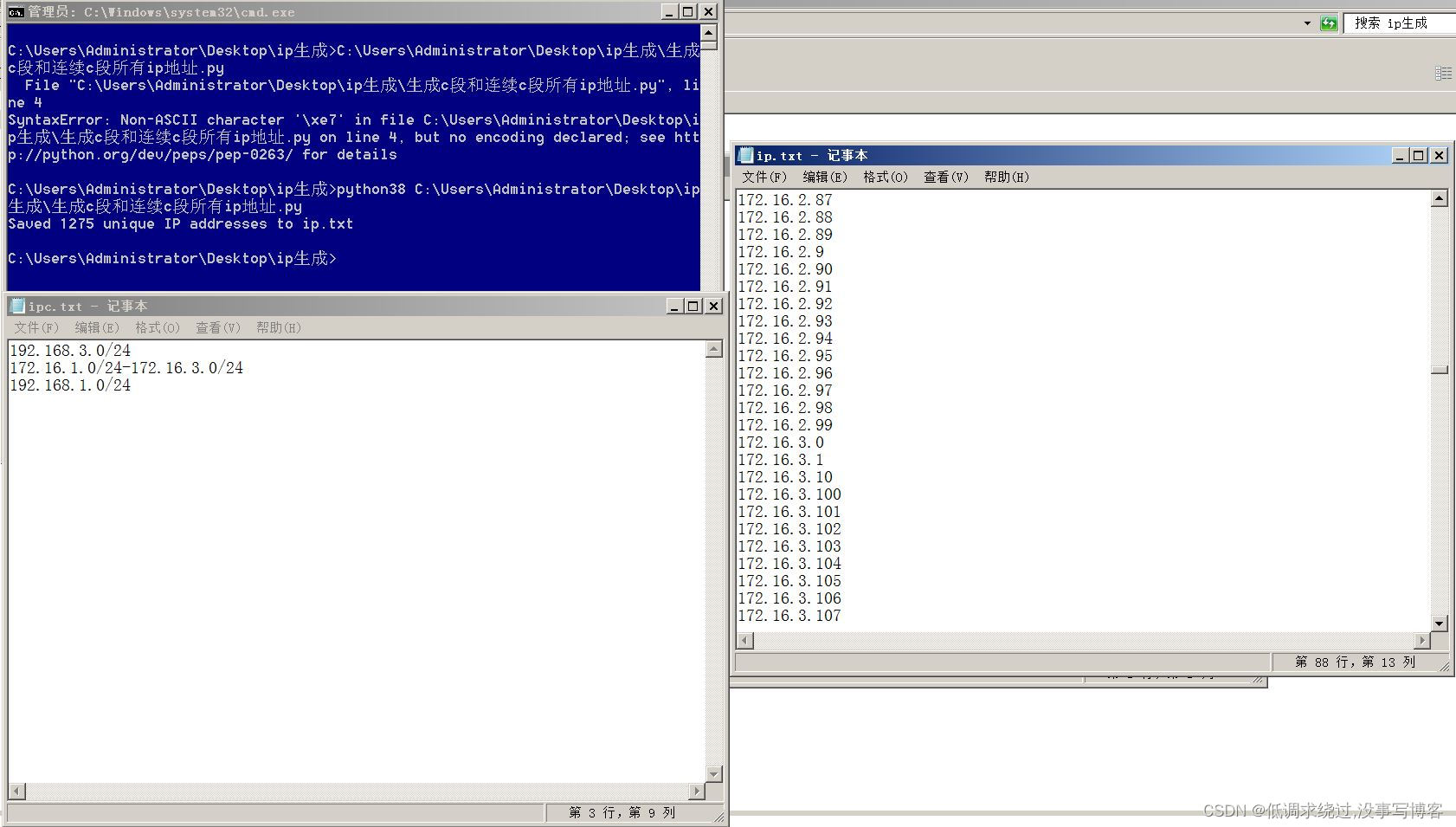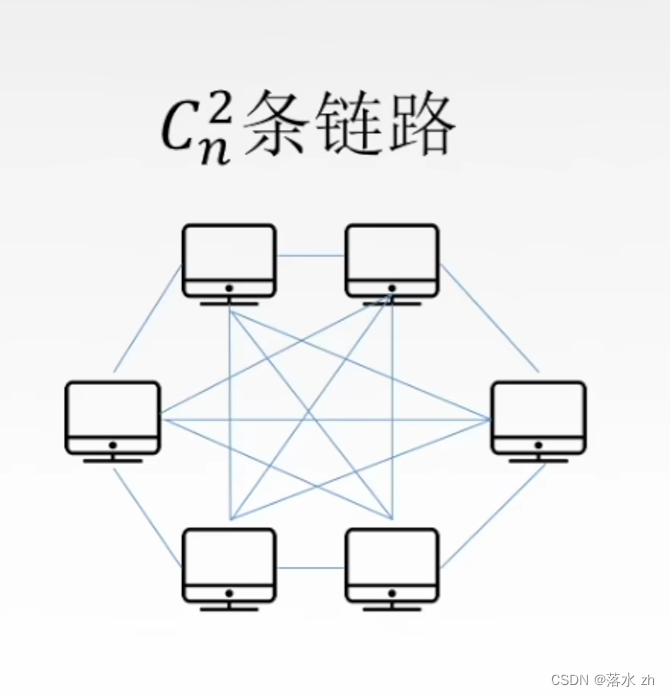在工作中,经常需要将图层数据分享给其他人。
如下图所示,需要分享的是【CJDCQ】和【GHDLTB】,图层带有符号系统:
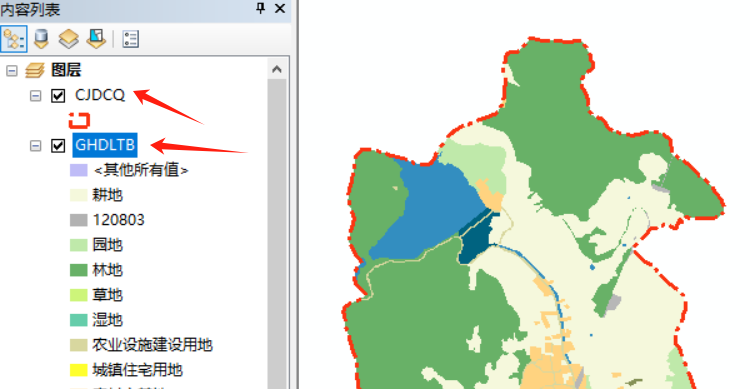
一、分享gdb数据库及lyr文件
分享数据自然要找到源数据:
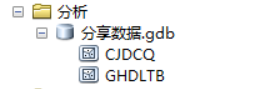
但是,gdb数据是不带符号系统的,所以需要再保存图层的lyr文件。
右键点击图层--另存为图层文件,保存图层的lyr文件:

最终,你需要发送给别人的文件如下:

使用的时候,把gdb数据拖入地图中,再给每个图层应用lyr文件即可:
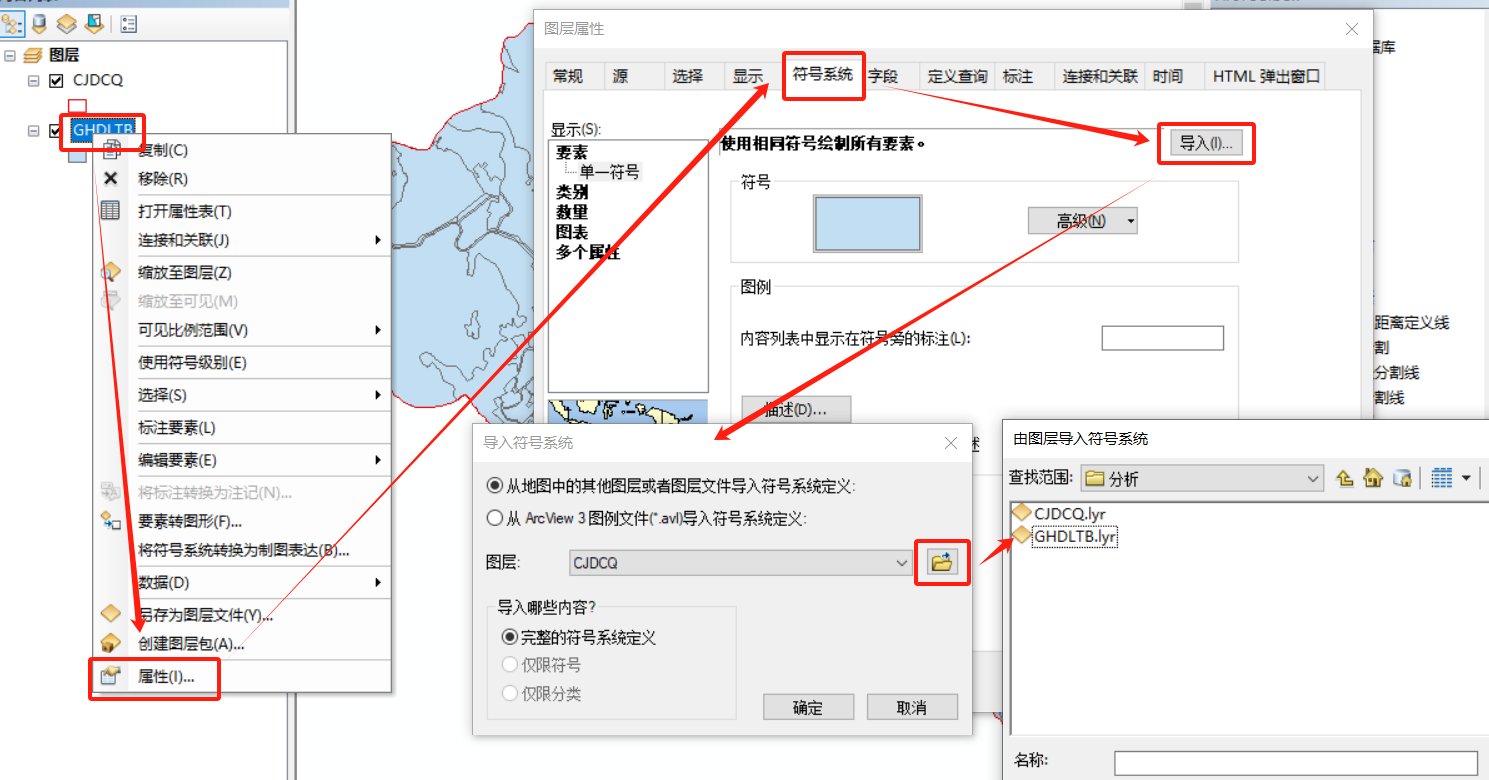
二、分享图层包
上一种方法,数据分散,图层多的时候很麻烦。分享图层包是很好的替代方法。
选定两个要分享的图层,右键点击,创建地图包:
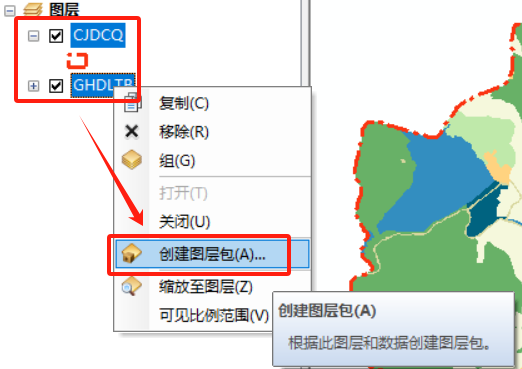
在打开的图层包界面中,设置保存路径:
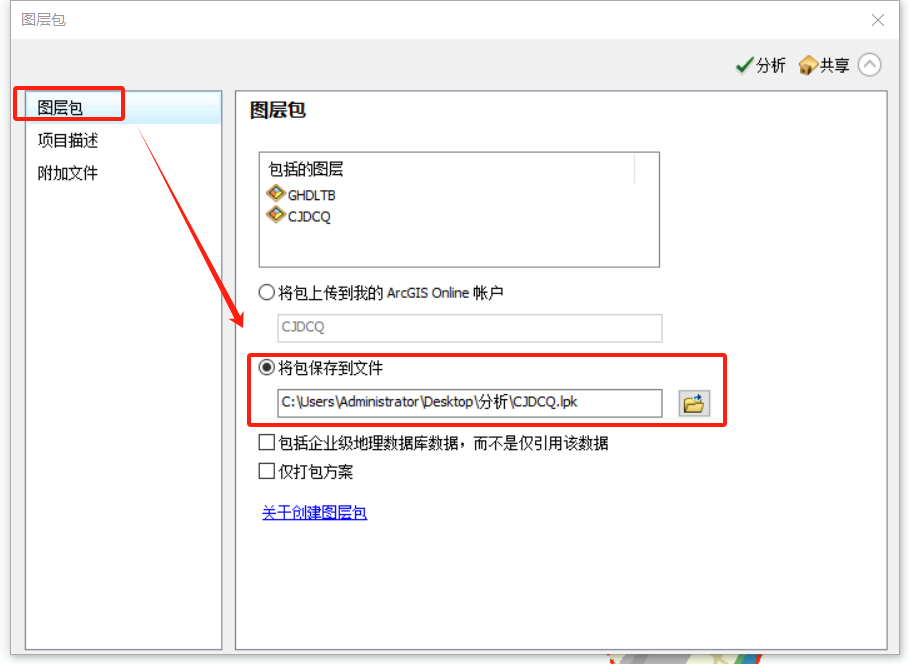
在项目描述界面内填写【摘要、标签和描述】(别信上面的提示,描述也是必填的)。
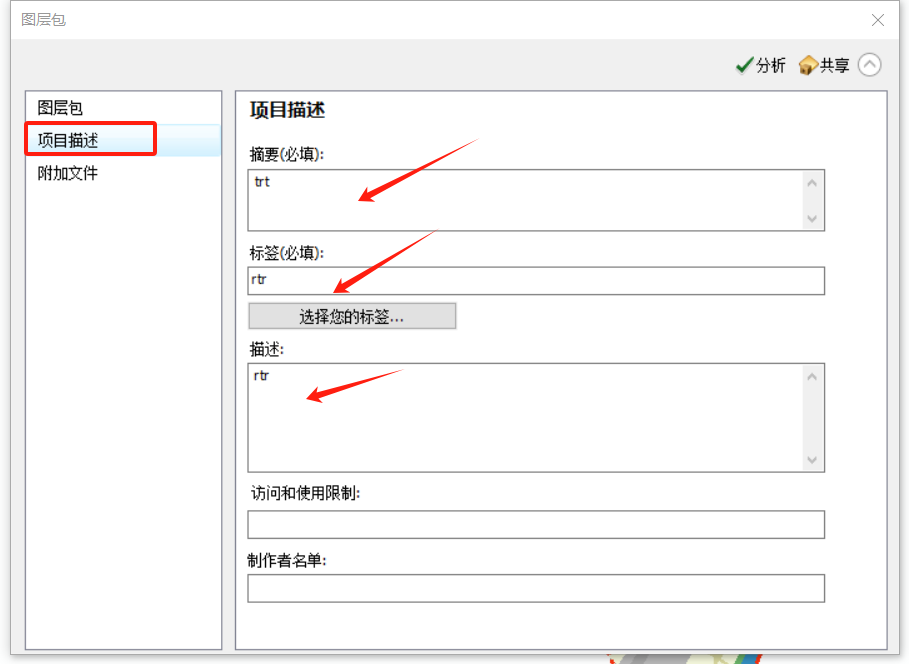
设置好后,点击右上角的分析,可能会有这样的错误提示:
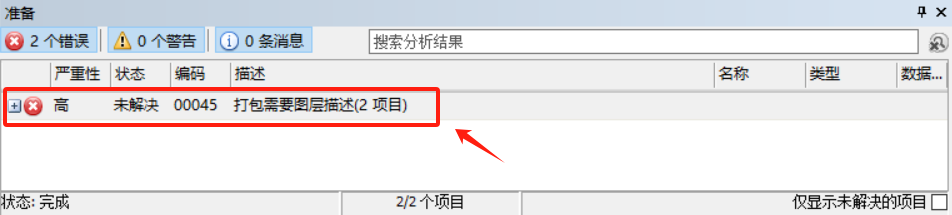
提示要打包的图层也要有描述(这个有点坑)。
在每个图层上右键--属性--常规,在描述中随意填点什么:
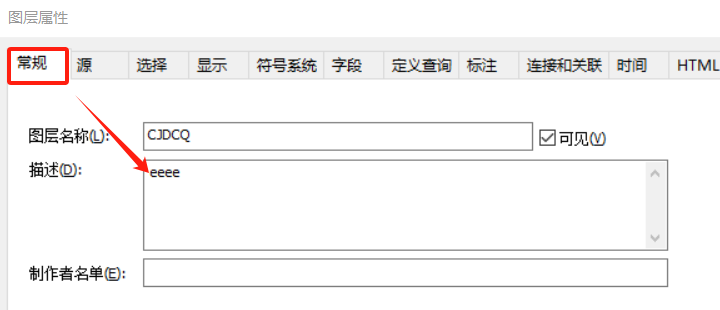
按提示修改好后,再点击分享即可。
使用的时候,把生成的lpk直接拖入地图中即可。
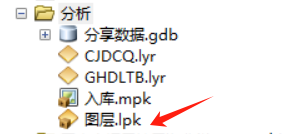
PS:在ArcGIS Pro中使用分享地图包不需要给每个图层填写描述。
因此,在ArcGIS Pro中使用分享地图包才是真正的最优解。
三、分享地图包
如果你不只是分享图层,而是想分享整个地图文件,可以使用分享地图包。
分享地图包是将整个地图打包,可以完整的保存地图内的所有图层以及图层结构、符号系统等内容,是最可靠的地图分享方式。
但是也有缺点,如果地图内的内容太多,生成结果就会很臃肿。如果只想分享个别图层,就需要把无关图层删除再生成地图包。
操作方法如下,点击【文件】菜单,共享为--地图包:

在打开的地图包界面中,设置保存路径:

在项目描述界面内填写【摘要、标签和描述】。
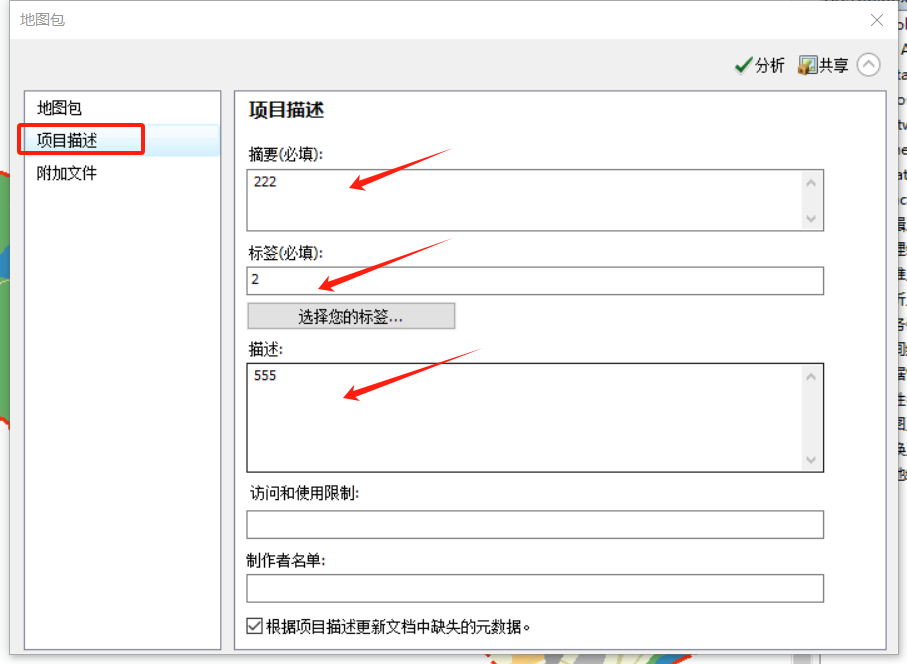
设置好后,点击右上角的分析,如果有错误提示,按提示修改好后,再点击分享即可。
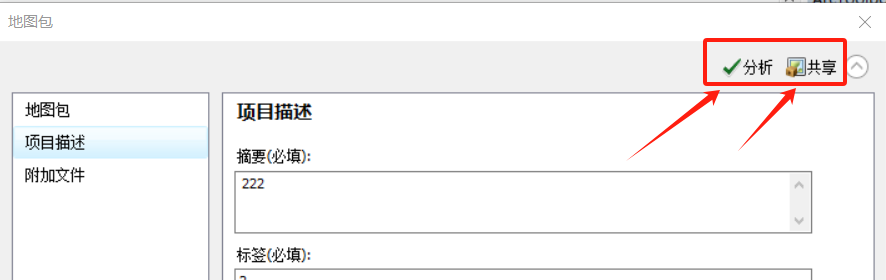
使用的时候,把生成的mpk直接拖入地图中即可。
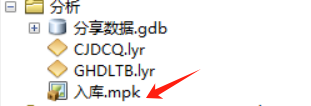
可以看到,相当于新建了一个MXD,默认工作目录下有一个默认gdb数据库,里面保存着源数据。